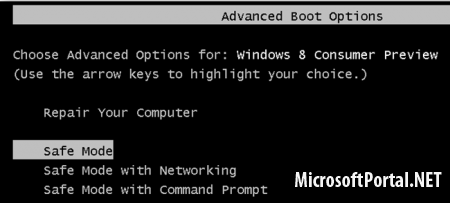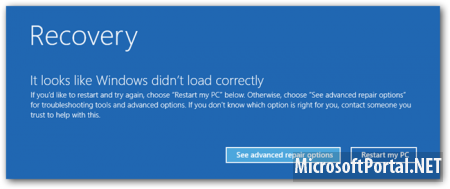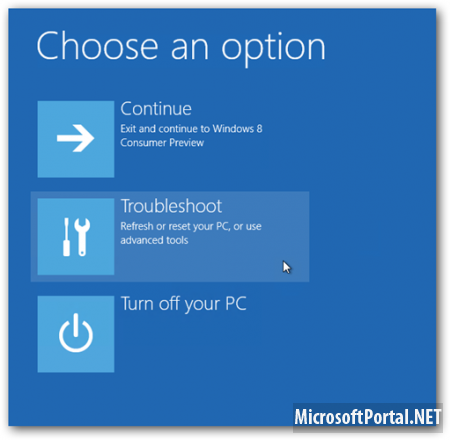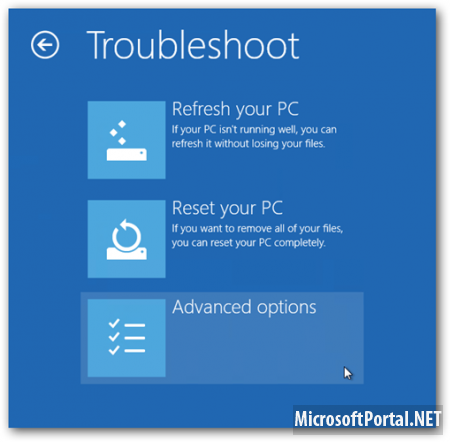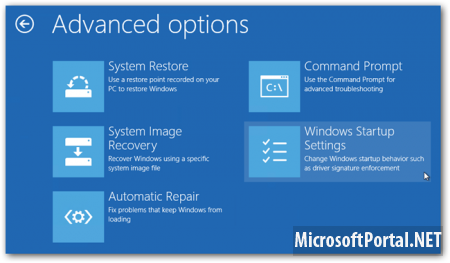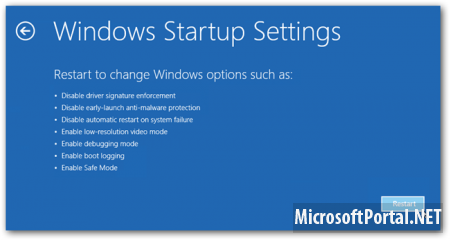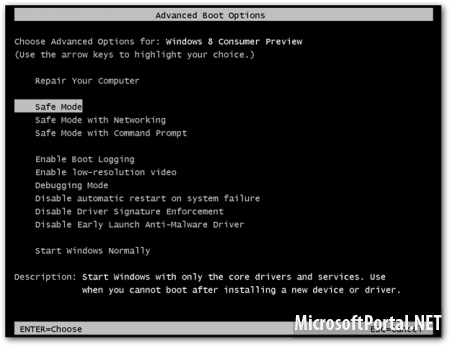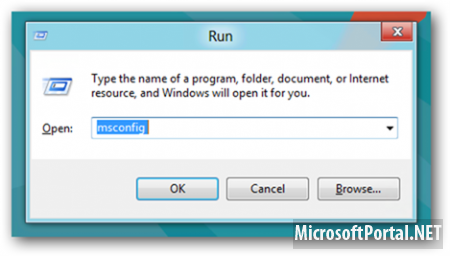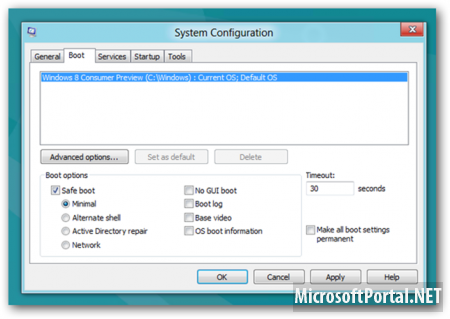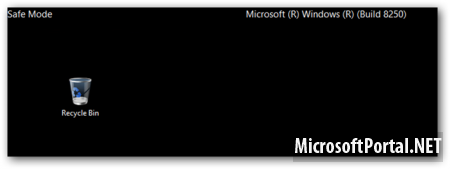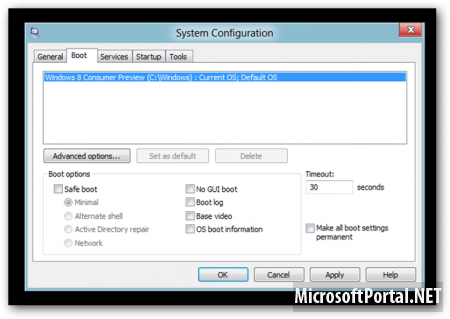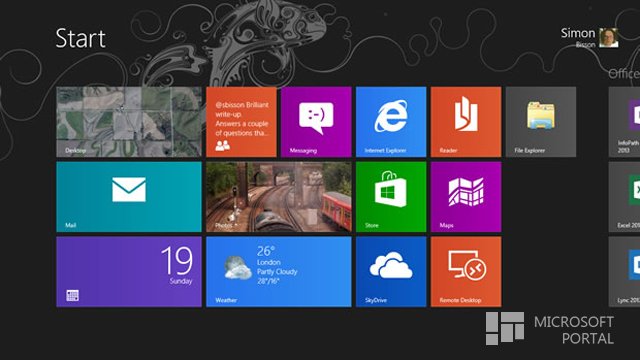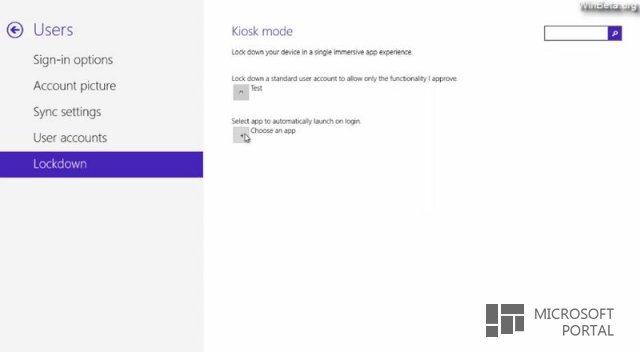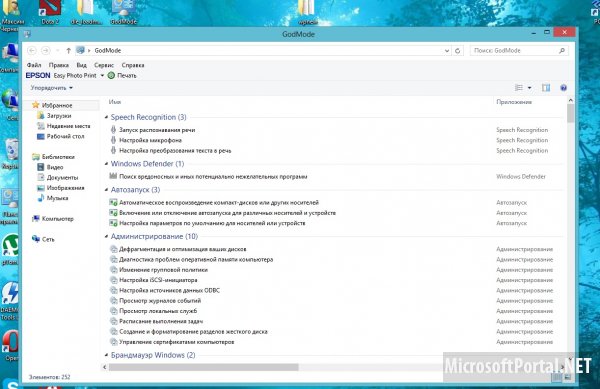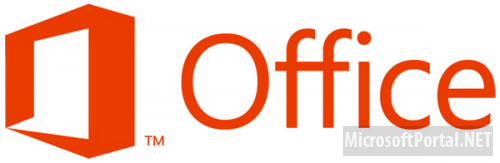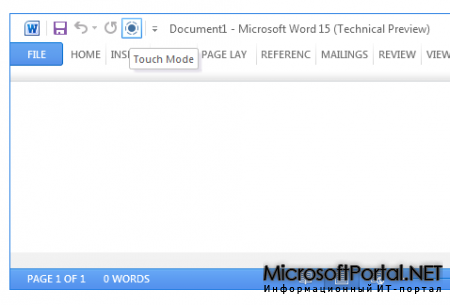Запуск ОС Windows 8 в безопасном режиме
- Категория: Windows 8
- Дата: 21-05-2012, 21:44
- Просмотров: 45 244
Одним из самых общих этапов решения всех проблем с вашим ПК является загрузка в режиме Safe Mode (безопасный режим). Всё время для этого случая использовалась клавиша F8, но в операционной системе Windows 8 с её режимом автоматического восстановления системы все изменилось. Но что если мы хотим зайти именно в безопасный режим?
Сам по себе Safe Mode спрятан в опциях восстановления операционной системы Windows 8. Конечно, при нажатии клавиши F8 вы попадёте в режим автоматического восстановления системы, но если нажмёте при запуске компьютера Shift+F8, то попадёте в безопасный режим.
Загрузка безопасного режима
Есть некая хитрость! Если удерживать клавишу Shift и быстро нажимать по клавише F8, то вы попадёте в новый режим восстановления системы, который представляет собой расширенные опции.
Кликаем на Troubleshoot
Выбираем опцию Advanced Options
Теперь выбираем Windows Startup Settings
И как вы догадались, нажимаем на Restart.
Теперь при следующей загрузке компьютера вы попадете в безопасный режим Windows 8.
Вход в Safe Mode из самой Windows 8
В Safe Mode можно также попасть и неким другим способом, который требует входа в операционную систему Windows 8. Нажмите Win+R, потом введите в появившееся поле msconfig и нажмите клавишу Enter.
Переключитесь на вкладку Boot и поставьте галочку напротив режима Safe Boot (безопасный режим).
Режимы Safe Boot:
Выбрав нужный режим загрузки, нажмите OK и перезагрузите ПК.
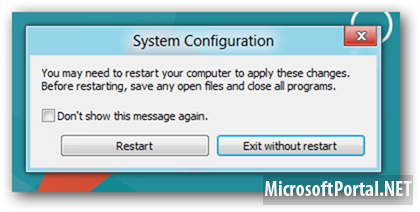
После чего система автоматически загрузится в знакомом вам безопасном режиме.
Компьютер теперь будет всё время загружать безопасный режим, а чтобы прекратить это, снова открываем msconfig и снимаем галочку напротив пункта Безопасный режим и нажимаем OK.
Перезагружаем компьютер.
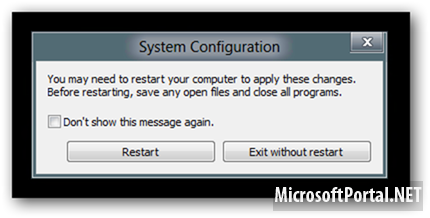
Вот, собственно говоря, и все!
Сам по себе Safe Mode спрятан в опциях восстановления операционной системы Windows 8. Конечно, при нажатии клавиши F8 вы попадёте в режим автоматического восстановления системы, но если нажмёте при запуске компьютера Shift+F8, то попадёте в безопасный режим.
Загрузка безопасного режима
Есть некая хитрость! Если удерживать клавишу Shift и быстро нажимать по клавише F8, то вы попадёте в новый режим восстановления системы, который представляет собой расширенные опции.
Кликаем на Troubleshoot
Выбираем опцию Advanced Options
Теперь выбираем Windows Startup Settings
И как вы догадались, нажимаем на Restart.
Теперь при следующей загрузке компьютера вы попадете в безопасный режим Windows 8.
Вход в Safe Mode из самой Windows 8
В Safe Mode можно также попасть и неким другим способом, который требует входа в операционную систему Windows 8. Нажмите Win+R, потом введите в появившееся поле msconfig и нажмите клавишу Enter.
Переключитесь на вкладку Boot и поставьте галочку напротив режима Safe Boot (безопасный режим).
Режимы Safe Boot:
- Minimal – стандартный безопасный режим;
- Alternate Shell – безопасный режим с командной строкой;
- Network – безопасный режим с сетью.
- Alternate Shell – безопасный режим с командной строкой;
- Network – безопасный режим с сетью.
Выбрав нужный режим загрузки, нажмите OK и перезагрузите ПК.
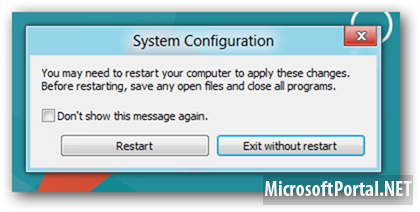
После чего система автоматически загрузится в знакомом вам безопасном режиме.
Компьютер теперь будет всё время загружать безопасный режим, а чтобы прекратить это, снова открываем msconfig и снимаем галочку напротив пункта Безопасный режим и нажимаем OK.
Перезагружаем компьютер.
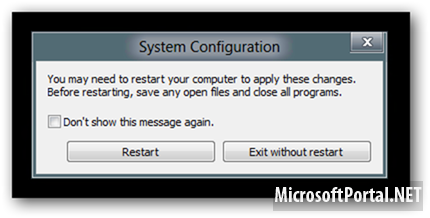
Вот, собственно говоря, и все!
Похожие новости
- Комментарии
- ВКонтакте
Информация
Посетители, находящиеся в группе Гости, не могут оставлять комментарии к данной публикации.
Пользователи онлайн
Всего на сайте: 36
Пользователей: 0
Гостей: 36
Роботы: Google Yandex
Пользователей: 0
Гостей: 36
Роботы: Google Yandex
+0
Новостей: 15204
+0
Комментариев: 39469
+0
Пользователей: 10105